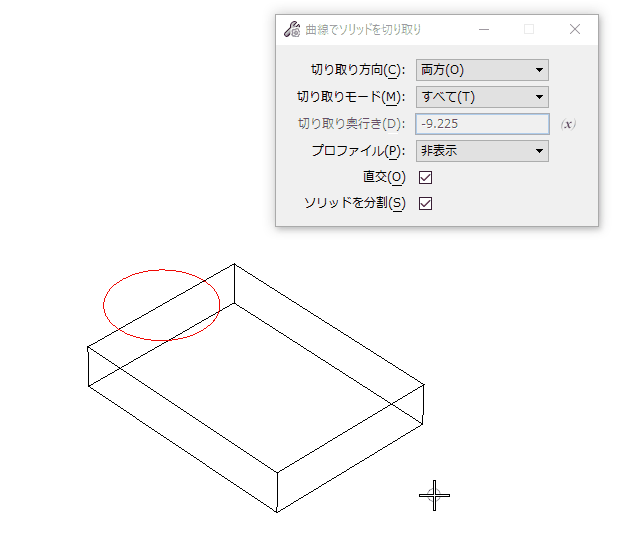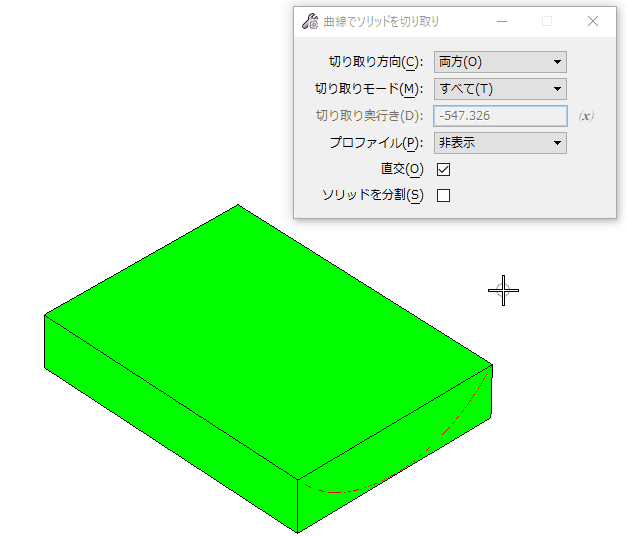要素プロファイルを使用して切り取りを作成するには
-
「曲線でソリッドを切り取り」ツール()を選択します。

-
必要に応じて切り取りの設定値を修正します。
- (オプション)
値をキー入力して「切り取り奥行き」を設定するか、「変数」ダイアログボックスで「変数リンク」
 を使用して、値を既存の変数に設定します。
を使用して、値を既存の変数に設定します。
注記: 「切り取りモード」で
「奥行きを定義」を選択して、
「切り取り奥行き」の設定を有効にする必要があります。
-
切り取るソリッドを選択します。
- (オプション)
クリックしてドラッグして複数のソリッドを選択するか、<Ctrl>キーを押しながら切り取る追加のソリッドを選択します。
注記: <Alt>キーを使用すると、枠選択モードに切り替えて複数のソリッドを選択できます。
-
切り取り要素を選択します。
- (オプション)
クリックしてドラッグして複数の切り取りプロファイルを選択するか、<Ctrl>キーを押しながら追加の切り取りプロファイルを選択します。
-
データ点を入力して切り取りを承認します。


左:プロファイルを使用した切り取りの作成 | 右: プロファイルを使用した切り取りの作成 - <Shift>キーを使用して反対側を切り取り
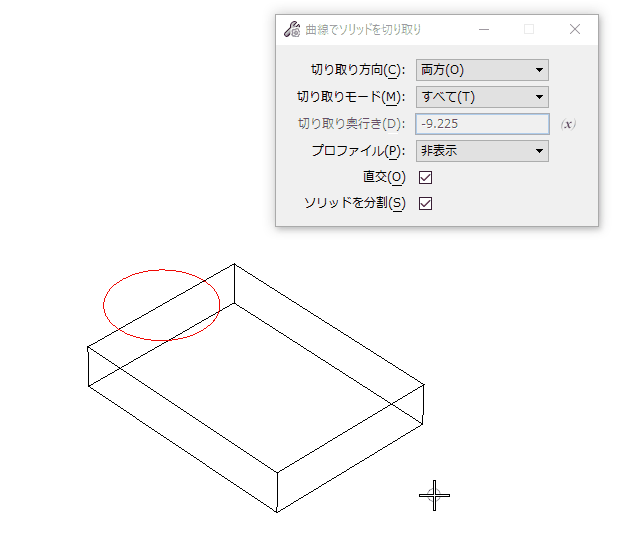
「ソリッドを分割」をオンにして切り取りを作成。ソリッドはセグメントに分割されます。
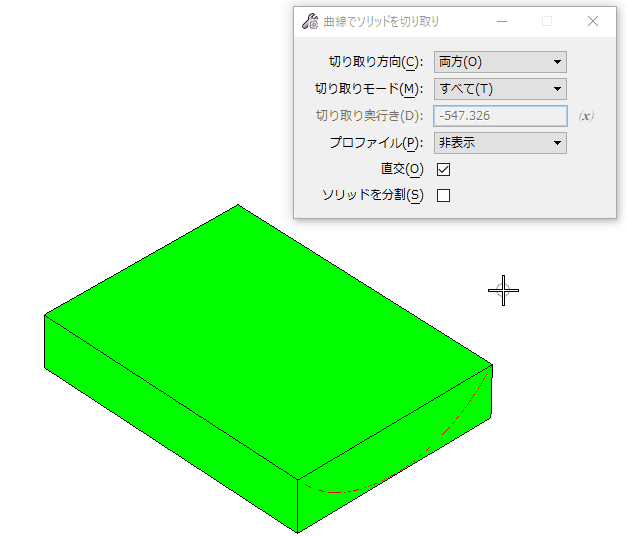
開いたプロファイルを使用した切り取りの作成: 開いたプロファイル(弧など)を使用した場合、終点からソリッドと交差するように接線方向に拡張されます。

 を使用して、値を既存の変数に設定します。
を使用して、値を既存の変数に設定します。